Nội dung bài viết [Ẩn]
Tóm tắt nội dung chính
- Cài đặt chức năng:
- Thiết lập 4 cài đặt tùy chỉnh (C1-C4) cho các kịch bản quay khác nhau, ví dụ: 4K 24fps, Dlog, lấy nét liên tục cho C1-C3 và 1080p 24fps, màu bình thường, 10 bit cho C4.
- Các cài đặt khác bao gồm độ sáng 100%, bật theo dõi khuôn mặt, chọn chế độ gimbal “Follow”, tốc độ xoay “Default” hoặc “Slow”, và bật xoay tự động.
- Cài đặt chụp ảnh:
- Khuyên dùng tỷ lệ khung hình 16:9, chụp liên tục, định dạng RAW để chỉnh sửa sau này, và chế độ phơi sáng “Tự động” hoặc “Bán tự động”.
- Cài đặt quay video:
- Đề xuất độ phân giải và tốc độ khung hình phù hợp như 1080p 24fps (quay vlog), 4K 24/30fps (crop/punch-in), và 1080p 60fps (hiệu ứng ralenti).
- Sử dụng các chế độ thông minh như theo dõi khuôn mặt, khung hình động, và xoay quanh.
- Cài đặt Pro bao gồm White Balance (tự động hoặc cài đặt sẵn), Dlog/HLG (lấy chi tiết ánh sáng), chế độ lấy nét liên tục, tốc độ màn trập theo quy tắc 180 độ, và ISO (tự động hoặc cố định).
- Cài đặt âm thanh:
- Nên chọn chế độ micro Stereo, bật giảm nhiễu, và kết nối Micro không dây DJI để cải thiện chất lượng âm thanh.
Máy quay phim DJI Osmo Pocket 3 là một thiết bị đa năng và mạnh mẽ. Tuy nhiên, để tối đa hóa khả năng sáng tạo và chất lượng video/ảnh, bạn cần điều chỉnh một số cài đặt. Dưới đây là hướng dẫn chi tiết để cài đặt DJI Osmo Pocket 3 cho người mới bắt đầu.
1. Cài đặt chức năng
Cài đặt tùy chỉnh
Trước tiên, hãy tạo các cài đặt tùy chỉnh để chuyển đổi nhanh giữa các chế độ quay khác nhau. Tôi khuyên bạn nên tạo 4 cài đặt tùy chỉnh:
- Cài đặt 1-3: 4K 24fps, white balance 2600K/5600K/6500K, dlog, lấy nét liên tục, 1/150 shutter speed, ISO tự điều chỉnh.
- Cài đặt 4: 1080p 24fps, white balance tự động, màu bình thường, 10 bit, 1/50 shutter, ISO 50-3200.
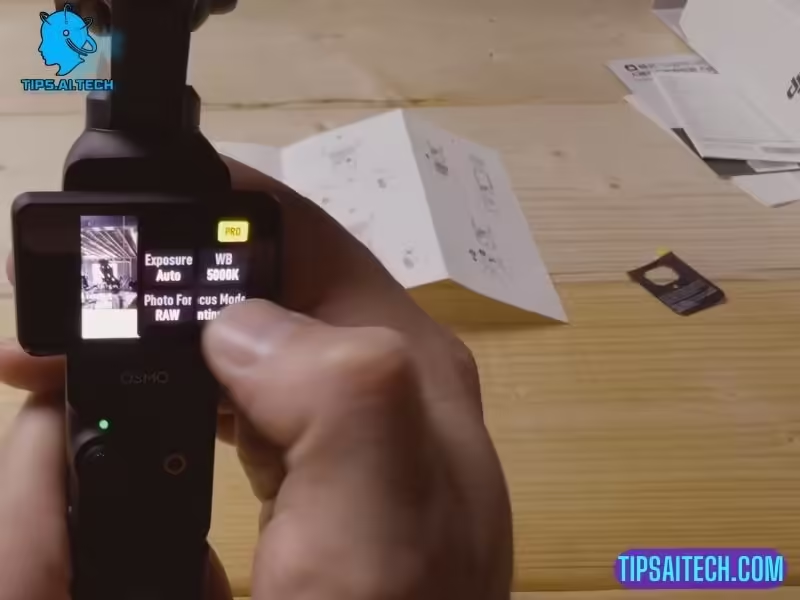
Để lưu cài đặt tùy chỉnh thiết lập dji pocket 3, hãy đặt các thông số trên ở chế độ video, sau đó vuốt xuống trên và chọn biểu tượng người ở góc trái. Lưu lần lượt cho C1, C2, C3, C4.
Cài đặt khác
- Độ sáng: Giữ 100% nếu pin đủ
- Theo dõi khuôn mặt: Bật để camera luôn theo dõi khuôn mặt khi quay vlog
- Chế độ gimbal: Chọn “Follow” để gimbal di chuyển theo hướng camera
- Tốc độ xoay: “Default” cho vlog hàng ngày, “Slow” cho quay phim điện ảnh
- Xoay tự động: Bật để hình ảnh tự xoay theo hướng của màn hình
2. Cài đặt chụp ảnh
- Tỷ lệ khung hình: 16:9 cho hình ảnh toàn cảnh
- Chụp liên tục: Cho phép chụp nhiều ảnh liên tiếp
- Định dạng RAW: Cho phép chỉnh sửa ảnh sau này
- Chế độ phơi sáng: Chọn “Tự động” hoặc “Bán tự động” nếu chưa quen tay
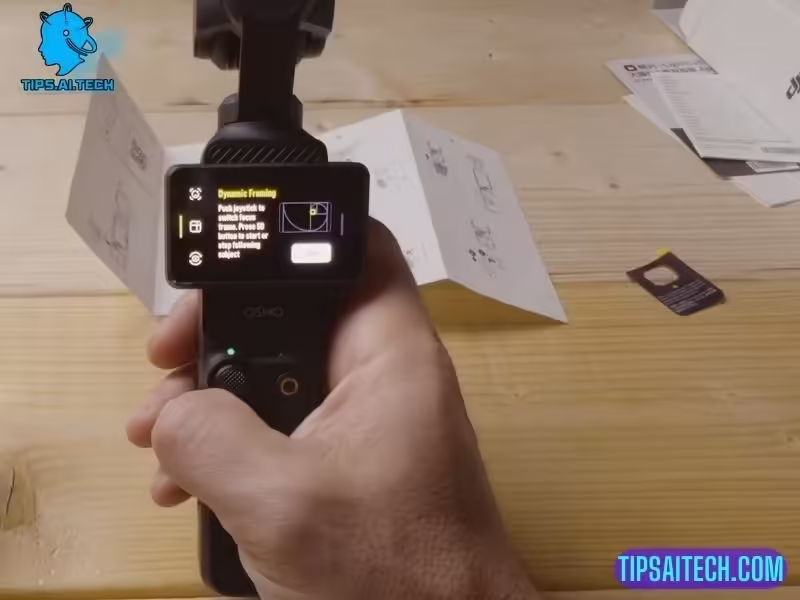
3. Cài đặt quay video
Độ phân giải & Tốc độ khung hình
- 1080p 24fps: Lý tưởng sử dụng dji osmo pocket 3 cho quay đầu thu, vlog
- 4K 24/30fps: Cho phép crop, punch-in mà không mất nhiều chi tiết
- 1080p 60fps: Cho phép tạo hiệu ứng ralenti khi edit
Các chế độ thông minh
- Theo dõi khuôn mặt: Giữ đối tượng luôn trong khung hình
- Khung hình động: Giữ đối tượng ở vị trí nhất định trong khung hình
- Xoay quanh: Tạo hiệu ứng xoay quanh đối tượng
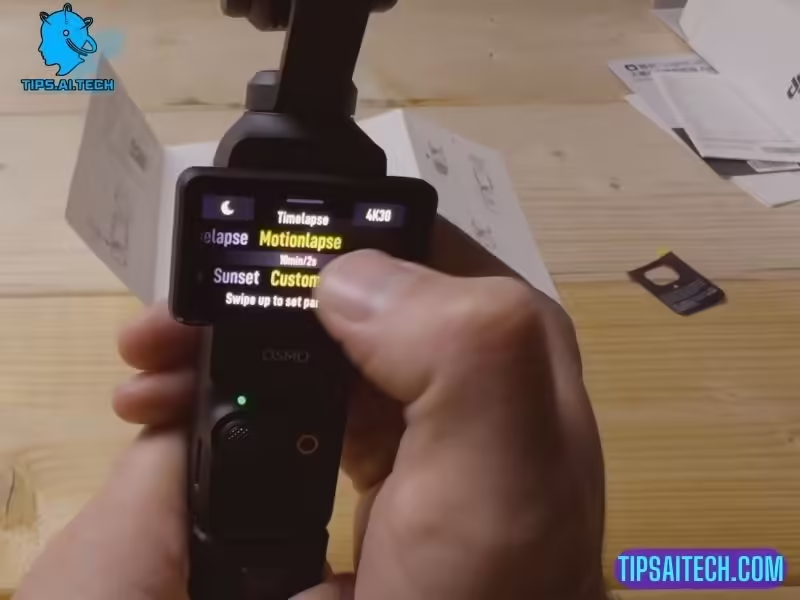
Cài đặt Pro
- White Balance: Tự động hoặc cài đặt sẵn (2600K, 5600K, 6500K)
- Dlog/HLG: Cho phép lấy nhiều chi tiết ánh sáng khi chỉnh màu
- Chế độ lấy nét: Liên tục để theo dõi đối tượng di chuyển
- Tốc độ màn trập: Theo quy tắc 180 độ, gấp đôi tốc độ khung hình
- ISO: Tự động hoặc cài đặt cố định để kiểm soát ánh sáng
4. Cài đặt âm thanh
- Chế độ micro: Stereo để ghi âm đa hướng
- Giảm nhiễu: Bật để loại bỏ tiếng ồn
- Micro không dây DJI: Kết nối micro không dây cho âm thanh sạch hơn
Với những cài đặt này, bạn sẽ sẵn sàng quay video và chụp ảnh chất lượng cao với DJI Osmo Pocket 3 ngay từ lần đầu sử dụng. Hãy thực hành và điều chỉnh theo ý thích để có được kết quả tốt nhất. Hy vọng những thông tin về việc cài đặt sử dụng DJI Pocket 3 mà Tips Ai Tech cung cấp hữu ích dành cho bạn.



